Erstinbetriebnahme mit TSE
Wird die Kasse zum ersten Mal in Betrieb genommen, müssen einige Konfigurationen vorgenommen werden. Der Setup-Assistent führt dabei durch die einzelnen Schritte und wird nach dem ersten Einschalten Ihrer Registrierkasse automatisch gestartet.
Vorbereitung
Für die Inbetriebnahme werden die Unternehmensdaten (Firmenname, Adresse, Steuernummer) benötigt. Es ist von Vorteil, diese beim Start bereits bereit zu halten.
Sicherheitsmodul: TSE
Die TSE wird ausschließlich für Registrierkassen in Deutschland verwendet und wird von primasello einsatzbereit mit dem Gerät für Sie mitgeliefert. Wie Sie Ihre primasello Registrierkasse für Österreich in Betrieb nehmen erfahren Sie im Kapitel Erstinbetriebnahme mit RKSV.
Willkommen
Wird die primasello Registrierkasse eingeschalten, erscheint nach dem Hochfahren des Systems der Willkommens-Bildschirm. In diesem befindet sich im rechten oberen Eck die orange "Hilfe"-Taste mit der die Schnellhilfe aufgerufen werden kann. Darin befinden sich Informationen und Hilfestellungen zu den einzelnen Schritten der Inbetriebnahme.
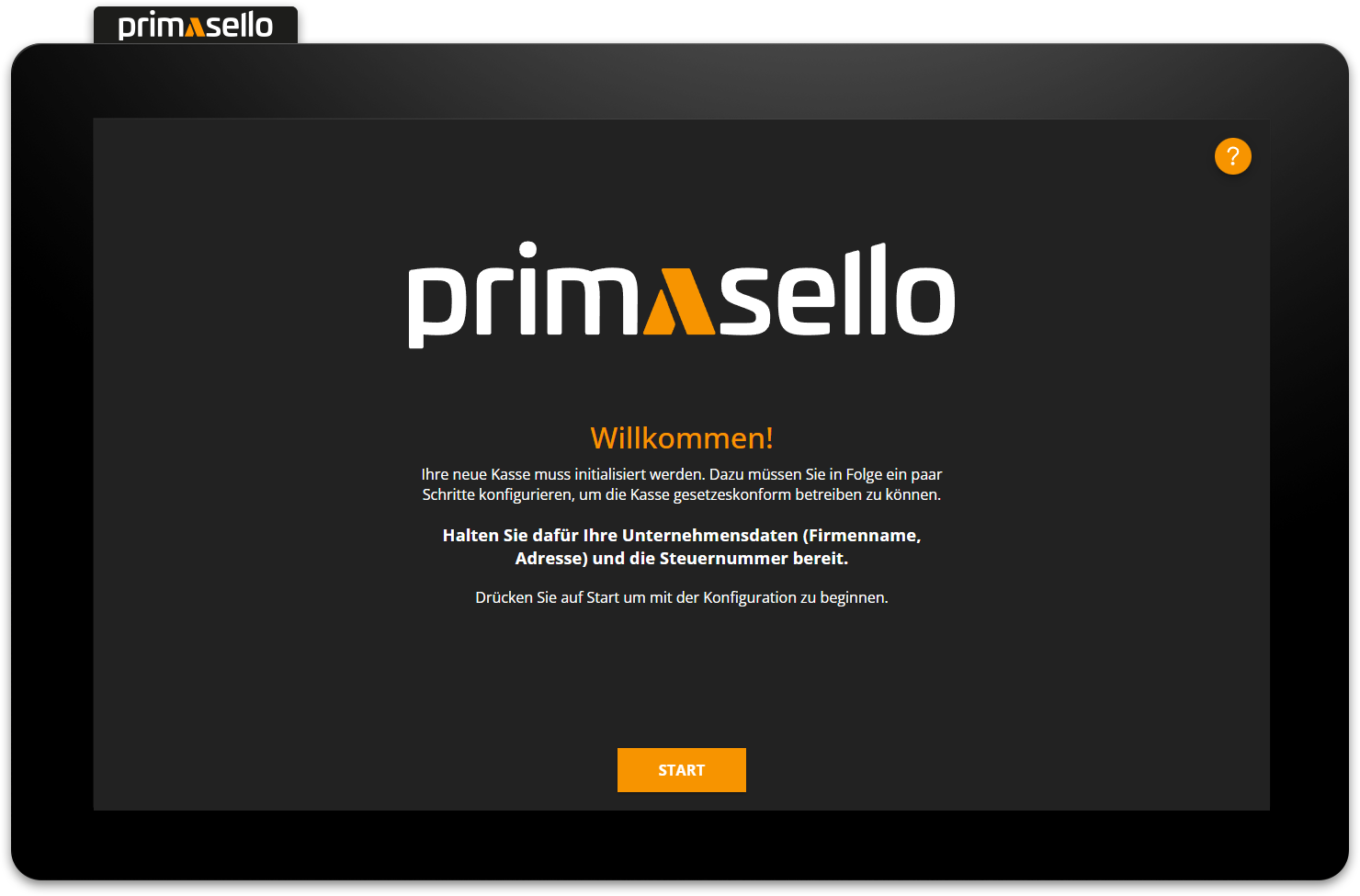
Um mit der Konfiguration der Kasse zu starten, kann auf den orangen "Start"-Knopf ganz unten gedrückt werden.
Stammdaten Datenbank
In der Stammdaten Datenbank werden alle Programmierungen und Konfigurationen der Kasse gespeichert. Darin sind Anpassungen an der Bonieroberfläche, Produkte, Steuerklassen, Zahlungsarten und Benutzer enthalten. Bei der Inbetriebnahme stehen zwei Möglichkeiten für die Stammdaten Datenbank zur Verfügung, die im folgenden näher beschrieben werden. Durch Drücken auf die gewünschte Einstellung, gelangt man zum nächsten Schritt der Inbetriebnahme. Die Stammdaten können nach der Inbetriebnahme jederzeit angepasst werden. Es können auch Sicherungen der Datenbank erstellt und für neue Inbetriebnahmen verwendet werden.
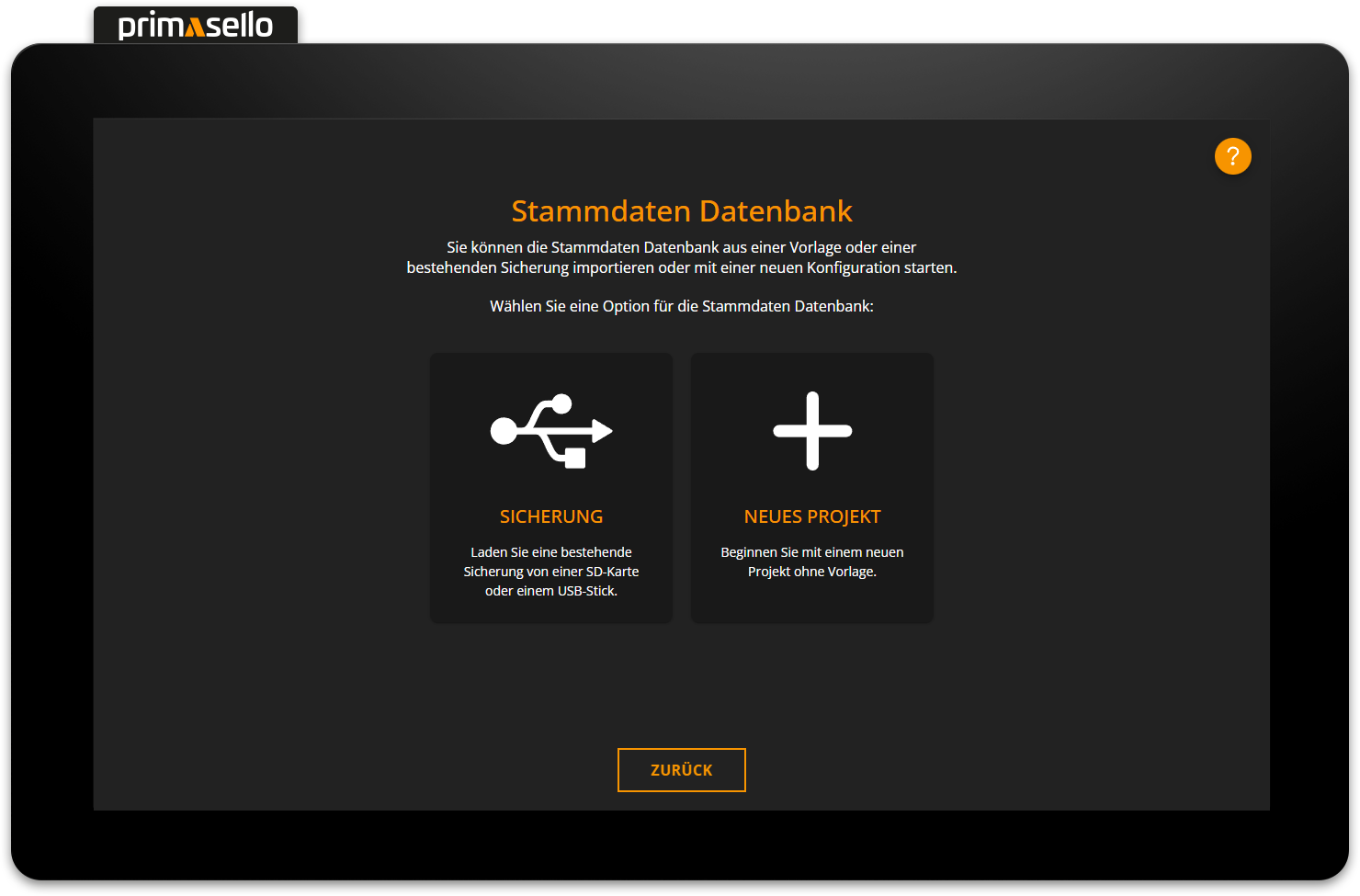
Sicherung
Wurde bereits eine Konfiguration der Stammdaten erstellt und soll diese auf die neue primasello Registrierkasse übernommen werden, kann die Sicherung einer bestehenden Datenbank hochgeladen werden. Das Hochladen von Datenbank-Sicherungen wird vor allem beim Inbetriebnehmen einer weiteren Kasse im selben Unternehmen verwendet. Dadurch müssen nicht alle Stammdaten neu erstellt werden, sondern können einfach von einer Kasse zur nächsten "kopiert" werden. Dadurch sind auf der neuen Kasse dieselben Produkte und Benutzer verfügbar und die Bonieroberfläche enthält dieselben Funktioen, wie die Kasse von der die Sicherung gemacht wurde.
Daten von USB-Stick laden
Wie Daten von einem externen Speichermedium geladen werden können, wird im Kapitel Daten von USB Stick laden beschrieben.
Neues Projekt
Um mit einer neuen Kasse ohne Vorlage zu starten, und die komplette Konfiguration selbst vorzunehmen, kann die Auswahl "Neues Projekt" gewählt werden. Dadurch wird eine neue Datenbank erstellt, in der nur die wichtigsten Funktionen (Warenkorb, Zehnertastatur, Demo-Produkte, Standard-Zahlungsarten, usw.) auf der Bonieroberfläche enthalten sind und in den Stammdaten nur die Standard-Einträge (relevante Steuersätze, Standard-Benutzer, usw.) erstellt werden.
Datenbank und Programmierung
Mehr zur Bearbeitung der Stammdaten wird im Abschnitt Programmierung beschrieben. Was mit den Datenbanken im laufenden Betrieb passiert, kann im Kapitel Datenbanken nachgelesen werden.
Unternehmensdaten
In nächsten Schritt werden die Daten des Unternehmens eingetragen. Die Unternehmensdaten werden in der Laufzeitdatenbank gespeichert. Der neuen primasello Registrierkasse kann ein Name und eine Nummer gegeben werden, um diese innerhalb des Unternehmens (vor allem bei mehreren Kassen) einfacher zu identifizieren. Diese Informationen werden bei jedem Beleg gespeichert bzw. aufgedruckt. Die hier eingetragenen Daten des Unternehmens werden standardmäßig für die Belegvorlage übernommen und in der Kopfzeile jedes Belegs aufgedruckt. Die Unternehmensdaten, sowie die Belegvorlagekönnen später jederzeit geändert werden.
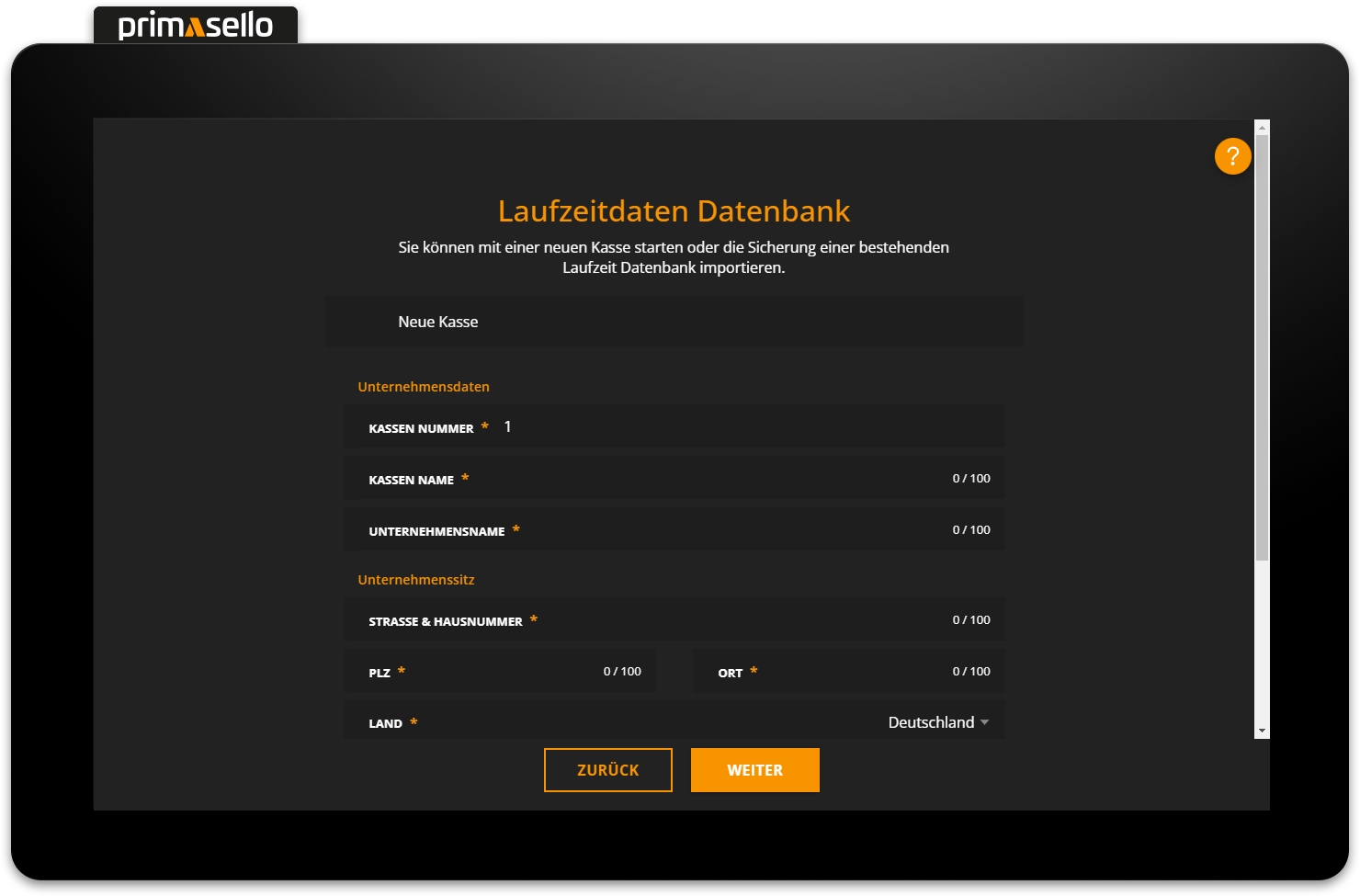
Wenn der Kassenstandort von der eingetragenen Unternehmensadresse abweicht, können durch deaktivieren des Häkchens "Gleich wie Unternehmenssitz" neue Angaben zum Standort der Kasse gemacht werden.
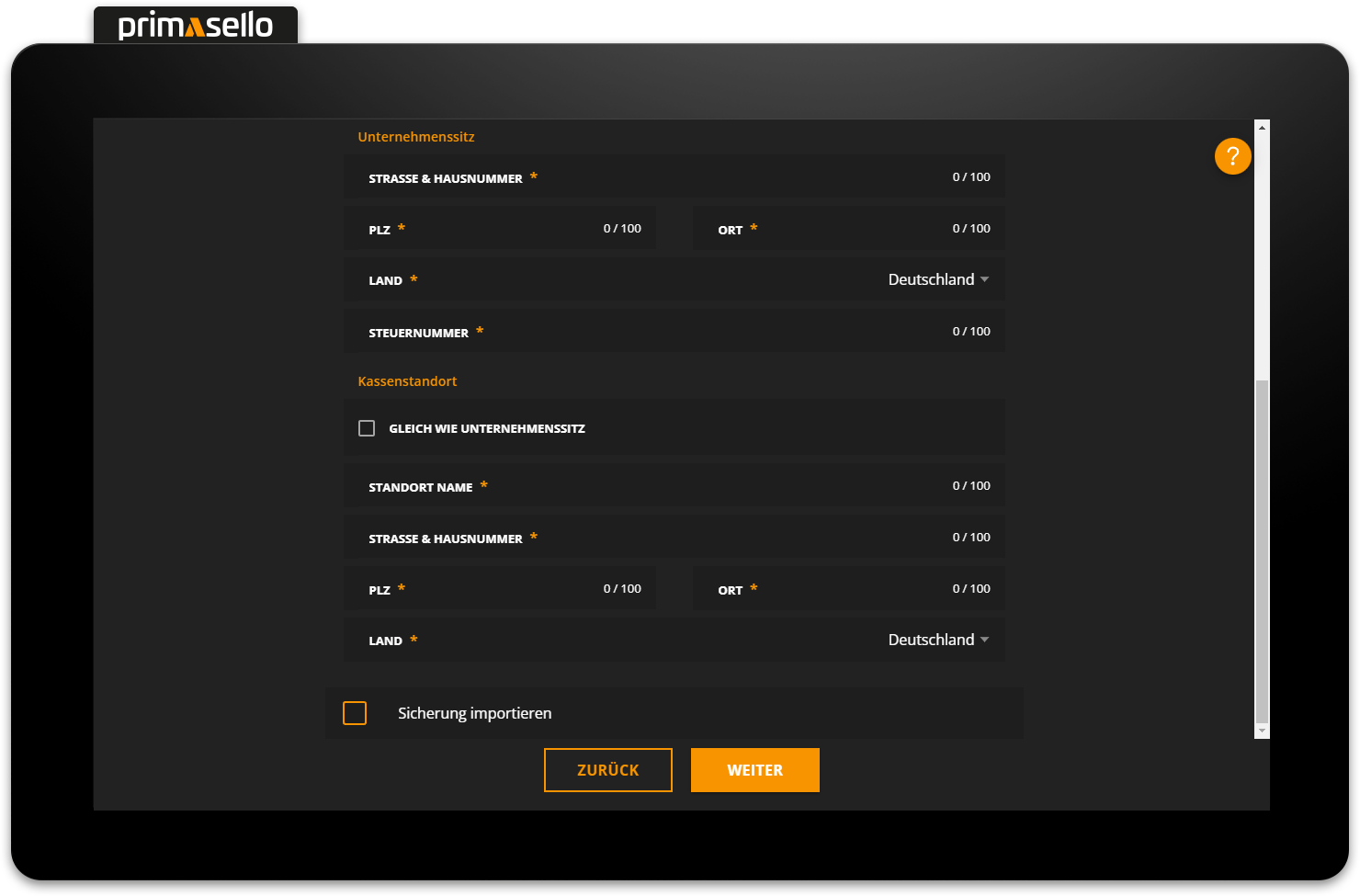
Durch Drücken auf die orange "Weiter"-Taste ganz unten gelangt man zum nächsten Schritt der Inbetriebnahme. Über die "Zurück"-Taste kann man jederzeit zu vorherigen Schritten zurückkehren, um Angaben zu korrigieren.
Laufzeitdatenbank importieren
Wenn Sie eine bestehende Sicherung der Laufzeitdatenbank importieren wollen, wählen Sie das Feld "Sicherung importieren" ganz unten an bevor Sie auf "Weiter" klicken um eine Sicherung der Datenbank auszuwählen. Diese Option wird vor allem beim Tausch von Geräten verwendet, um die bestehenden Laufzeit-Daten der alten, auf die neue primasello Registrierkasse zu übernehmen, ohne diese wegen z.B. eines Defekts am Gerät zu verlieren. Im Normalfall sollte jede neue Kasse mit einer neuen Laufzeitdatenbank erstellt werden.
Warnung
Um einen korrekten Export der Fiskaldaten aus der Kasse zu gewährleisten, darf die gleiche Laufzeit Datenbank Sicherung nicht in mehreren Kassen verwendet werden.
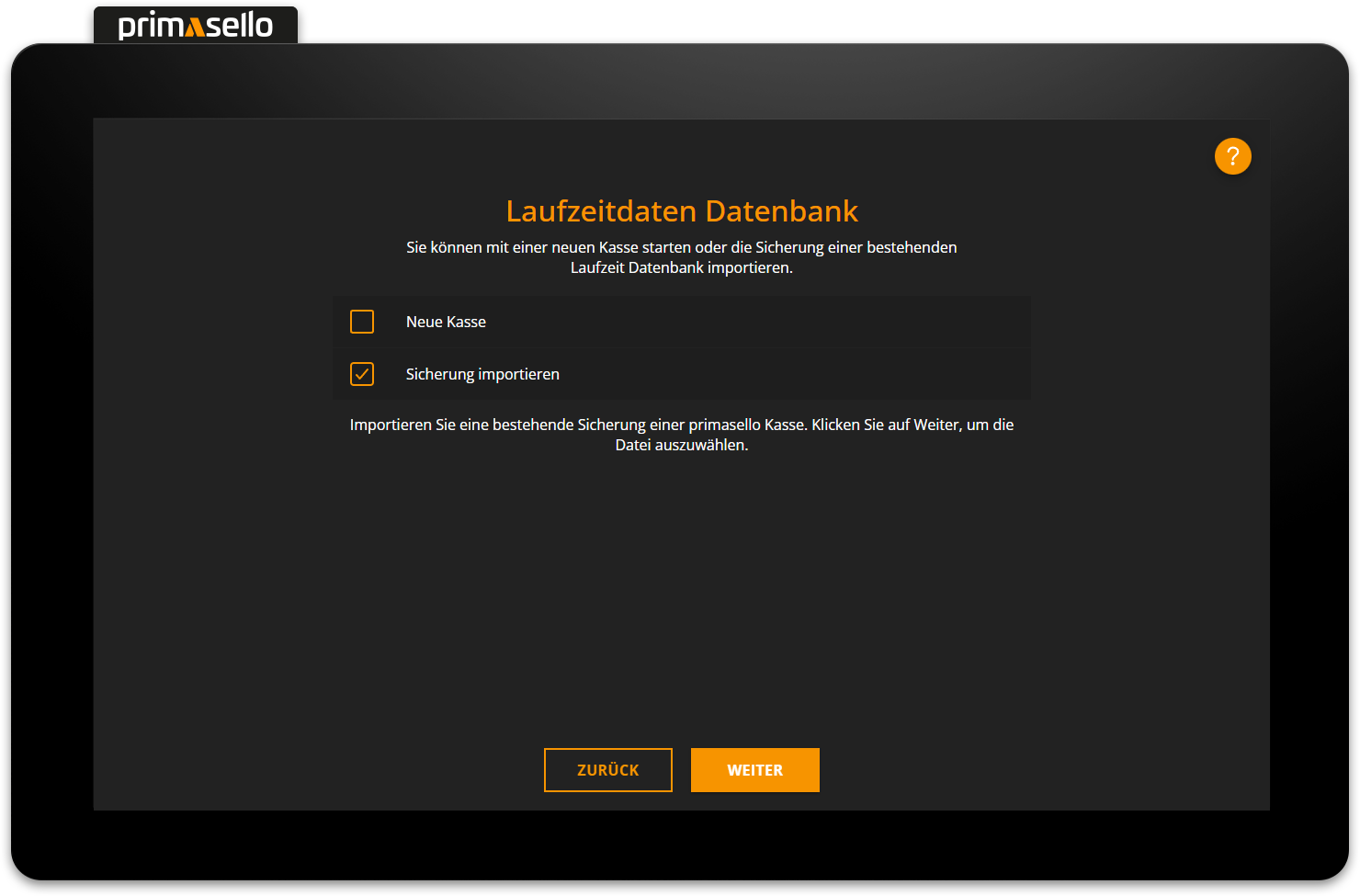
In der Laufzeit Datenbank werden alle Belege (Einzelaufzeichnung) gespeichert, die innerhalb der Laufzeit der primasello Registrierkasse generiert werden. Außerdem werden die Daten, die das Unternehmen selbst betreffen, wie die Unternehmens- und Kassendaten, sowie die Stammdatenversionierung, gespeichert.
Unternehmensdaten
Wie die Unternehmensdaten nachträglich bearbeitet werden können, wird im Kapitel Unternehmensdaten beschrieben.
Sicherheitsmodul TSE
Für eine rechtskonforme Registrierkasse wird eine Technische Sicherheitseinrichtung (TSE) benötigt. Diese stellt sicher, dass alle Geschäftsfälle aufgezeichnet und nachträglich nicht verändert werden können.
Jede primasello Registrierkasse wird mit einer USB-TSE geliefert. Diese wird an einem der USB-Anschlüsse auf der Unterseite des Geräts angesteckt und ist damit einsatzbereit. Im Auswahlfeld "Sicherheitsmodul" sollte der Name der angeschlossenen TSE automatisch erscheinen. Wird die TSE nicht gleich erkannt, kann die orange "Neu laden"-Taste neben dem Auswahlfeld gedrückt werden.
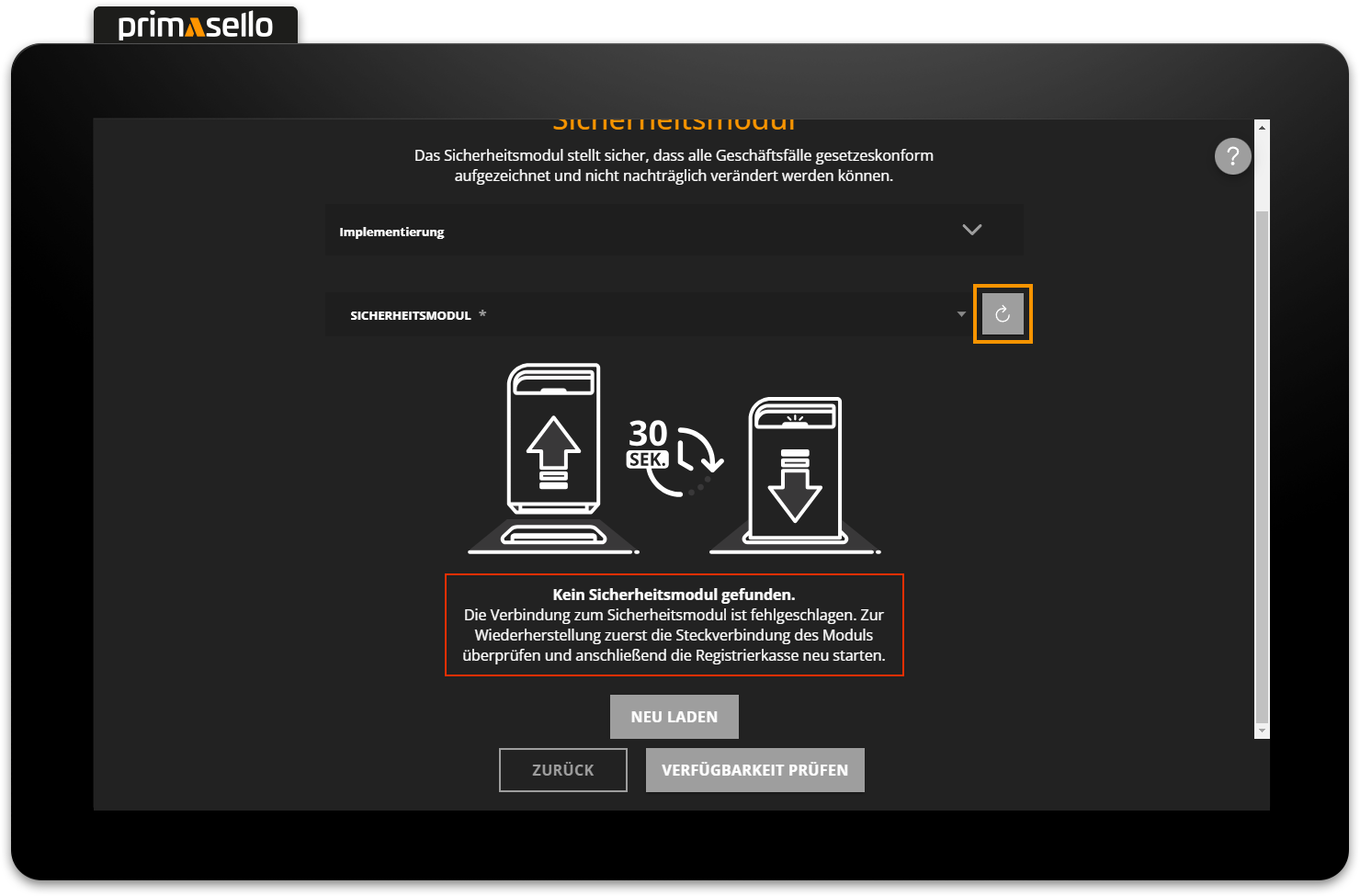
Ist die richtige TSE ausgewählt, kann auf die orange "Verbindung prüfen"-Taste gedrückt werden. Die TSE wird nun mit der primasello Registrierkasse verbunden. Für den nächsten Schritt gibt es zwei Möglichkeiten, je nach dem ob die TSE neu (nicht initialisiert) ist oder ob die TSE bereits auf einem anderen Gerät verwendet wurde (initialisiert).
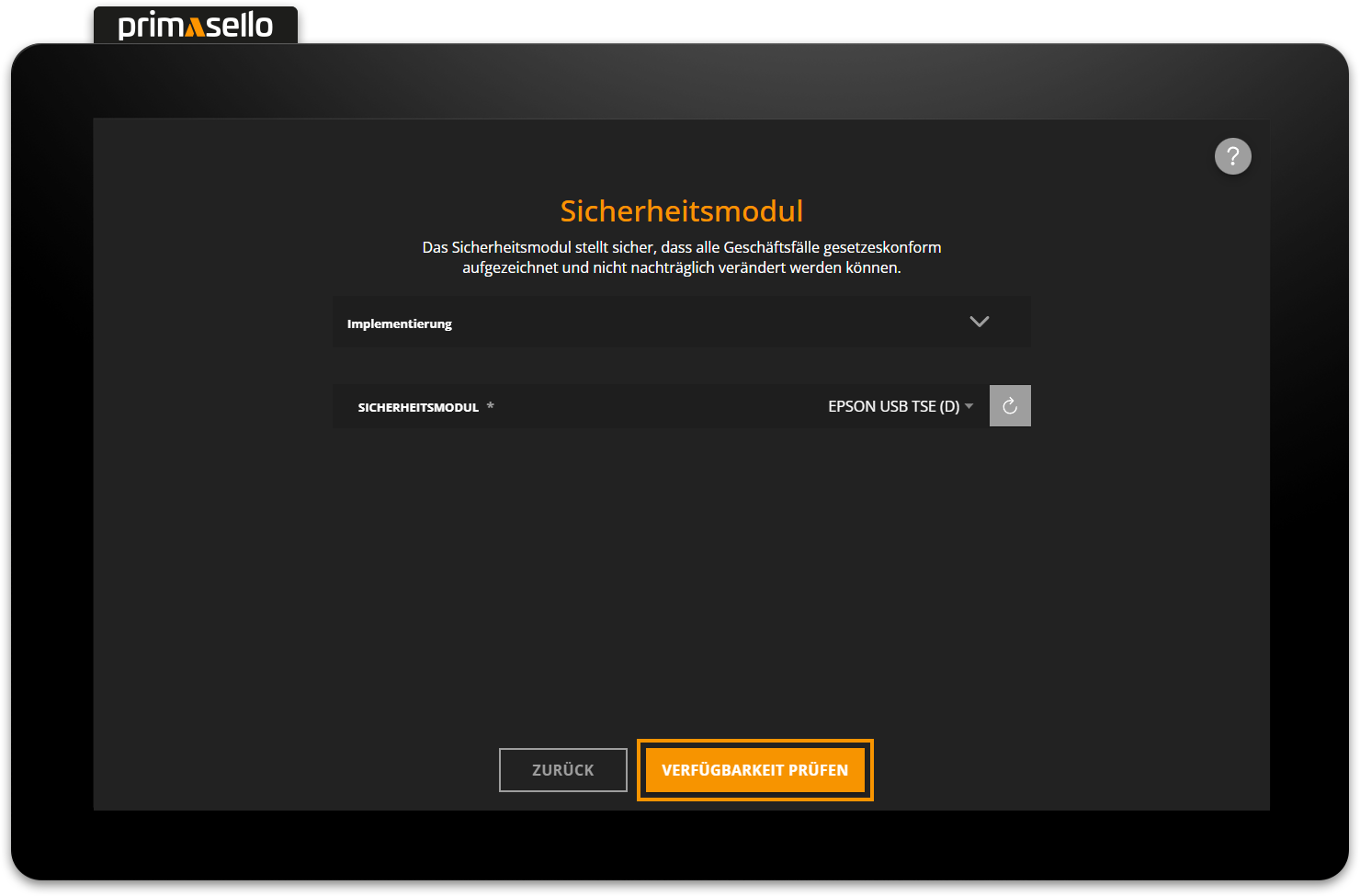
Nicht initialisierte neue TSE
Jede TSE ist durch einen TimeAdminPIN und einen AdminPIN vor unbefugtem Zugriff geschützt und hat einen PUK für das Zurücksetzen und entsperren der PINs. Beim Inbetriebnehmen einer neuen TSE, werden diese drei PINs erstellt und auf der TSE gespeichert. Es öffnet sich ein neues Fenster in dem die beiden automatisch generierten PINs und der automatishc generierte PUK angezeigt werden.
TimeAdminPIN: Der TimeAdminPIN wird für die täglichen Abläufe benötigt (Belege erstellen, Zeit setzen) und wird direkt in promasello gespeichert. Dieser PIN muss nur beim Wechsel der TSE neu gespeichert werden.
AdminPIN: Der AdminPIN wird für Verwaltungsaufgaben und Datenexport Operationen in der TSE benötigt. Dieser PIN wird nicht in der Kasse gespeichert und muss bei Ausführen einer Operation vom Bediener eingegeben werden.
PUK: Der PUK wird für das entsperren vom TimeAdminPIN und vom AdminPIN verwendet, wenn diese zu oft falsch eingegeben und somit gesperrt wurden.
Achtung
Der PUK darf maximal 3 mal falsch einegegeben werden, danach wird die TSE gesperrt und muss ersetzt werden.
Diese Passwörter sind unbedingt gut aufzubewahren, da ein Zugriff auf die TSE (z.B. bei einer Finanzkontrolle) ohne diese nicht möglich ist und die TSE bei dreifacher Falscheingabe gesperrt und somit unbrauchbar wird.
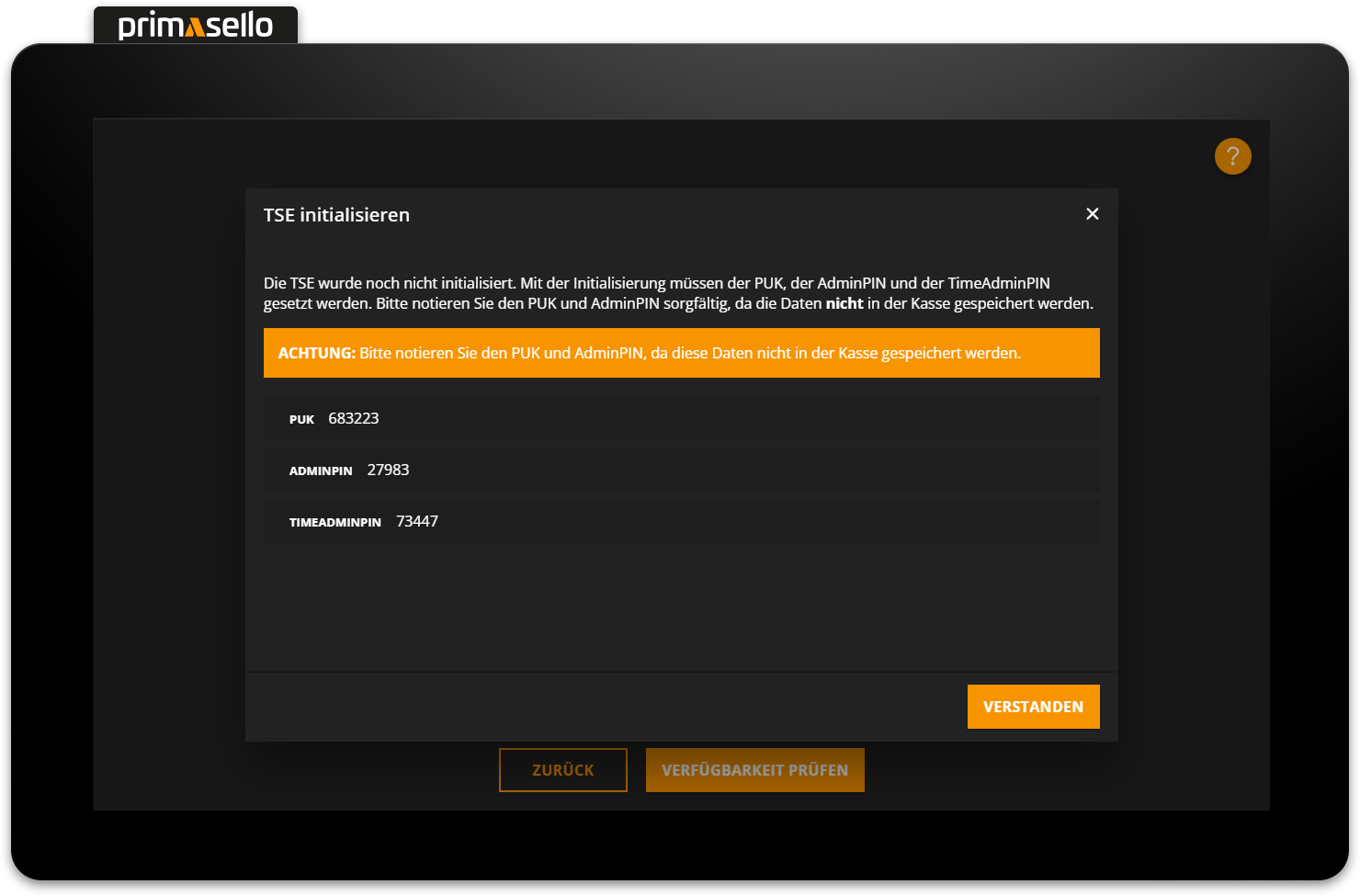
Durch Drücken der orangen "Verstanden"-Taste im rechten unteren Eck des Fensters, wird dieses geschlossen und eine Zusammenfassung der TSE-Daten unter dem Auswahlfeld des Sicherheitsmoduls angezeigt.
Initialisierte gebrauchte TSE
Wird eine TSE an die primasello Registrierkasse angeschlossen, die bereits auf einem anderen Gerät initialisiert wurde, werden der AdminPIN und der TimeAdminPIN der verwendeten TSE benötigt. Es öffnet sich ein Fenster mit der Aufforderung den AdminPIN einzugeben. Dieser kann über die Zehnertastatur an der rechten Seite eingetippt und mit der orangen "Weiter"-Taste bestätigt werden.
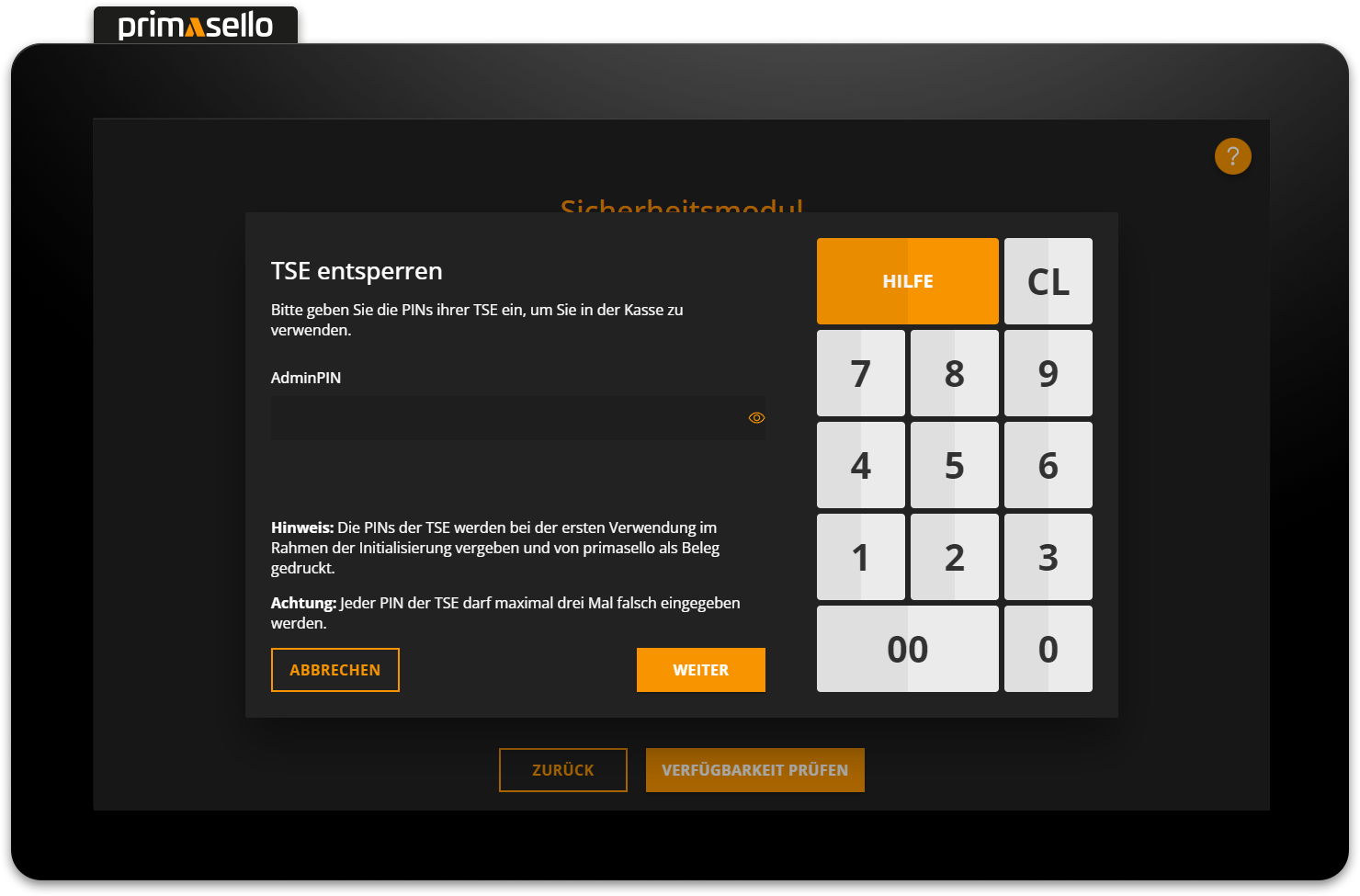
Danach muss in einem neuen Eingabefeld der TimeAdminPIN der angeschlossenen TSE eingegeben werden. Sind die beiden Passwörter korrekt, wird die orange "Bestätigen"-Taste gedrückt um das Fenster zu schließen und die TSE mit der primasello Registrierkasse zu verbinden.
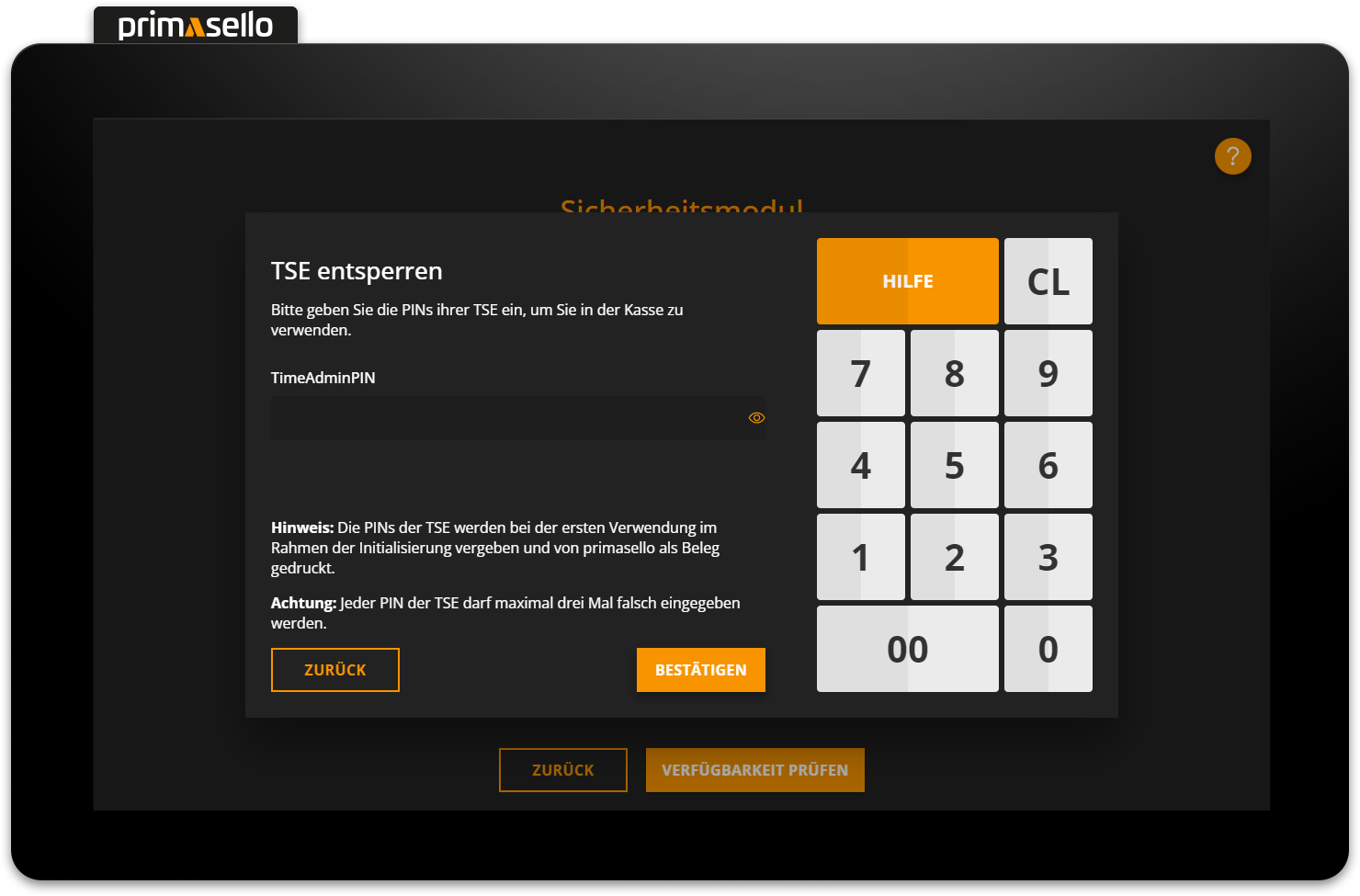
Inbetriebnahme abschließen
Sind die Datenbanken ausgewählt, alle Daten eingegeben und die TSE verbunden gelangt man am Ende des Setup-Assistenten zu einer Übersichtsseite mit einer Zusammenfassung aller zuvor erstellten Angaben. Die Daten sollten vor dem Abschluss der Konfiguration noch einmal kontrolliert werden. Sollte eine der Angaben nicht korrekt sein, kann über die "Zurück"-Taste zum gewünschten Schtitt zurück gekehrt werden, um die Angaben zu korrigieren. Ansonsten schließen Sie die Initialisierung mit einem Klick auf den orangen "Erstellen" - Button ab.
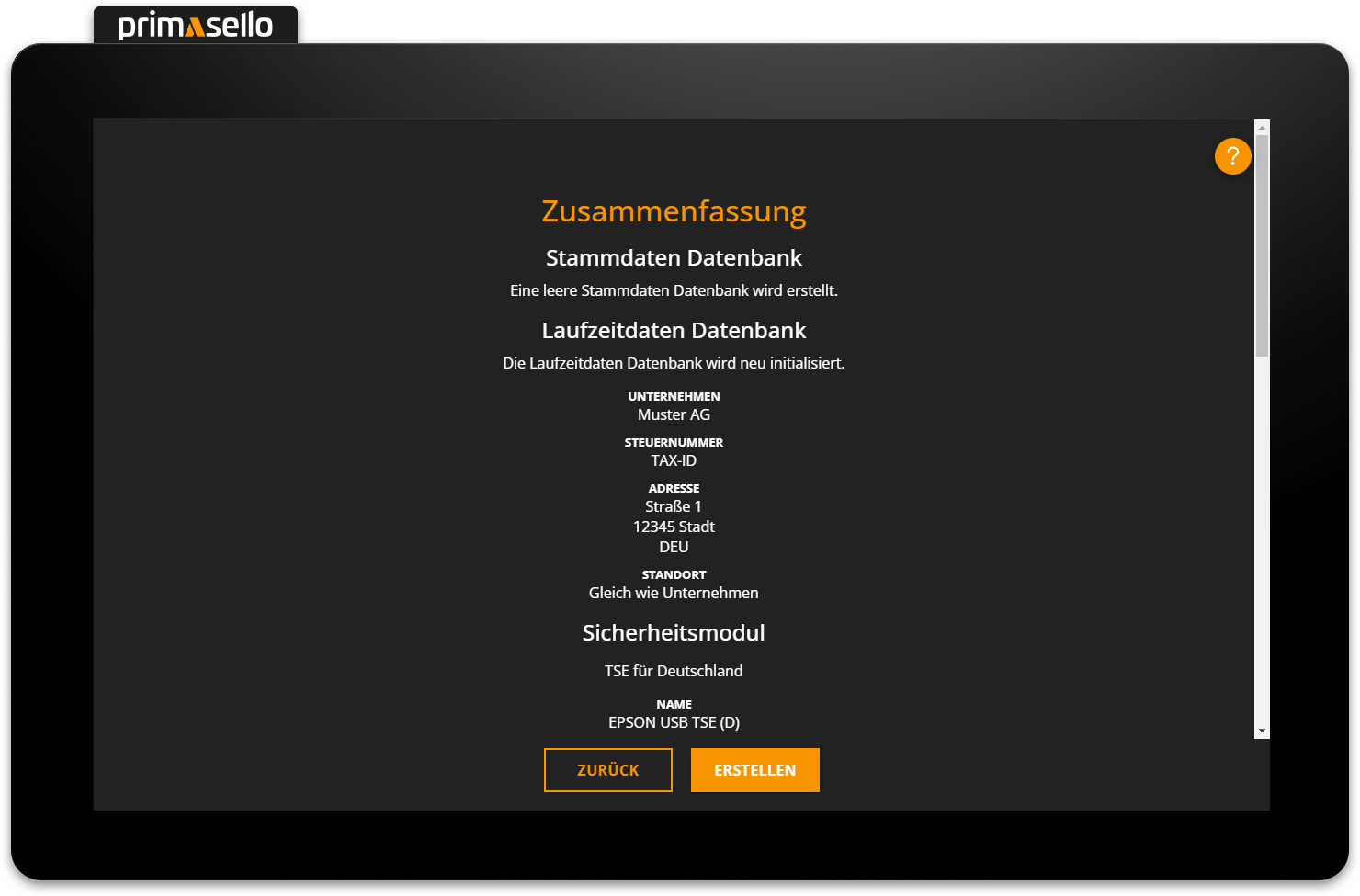
Sind die Daten korrekt wird die Inbetriebnahme durch drücken der orangen "Erstellen"-Taste ganz unten abgeschlossen. Das System speichert die Angaben und erstellt die Datenbanken - dies kann je nach Datengröße einige Augenblicke dauern. Ist die Einrichtung abgeschlossen wird ein Beleg mit den Daten ausgedruckt und es erscheint eine Erfolgsnachricht und die Kasse kann durch drücken der orangen "Start"-Taste ganz unten in Betrieb genommen werden. Sollte kein Beleg mit den Daten automatisch ausgedruckt werden weil zum Beispiel noch kein Belegpapier im drucker Ihres Geräts eingelegt wurde, können Sie mithilfe der Taste "Daten Nachdrucken" dem Gerät nochmals den Befehl geben die Daten auszudrucken.
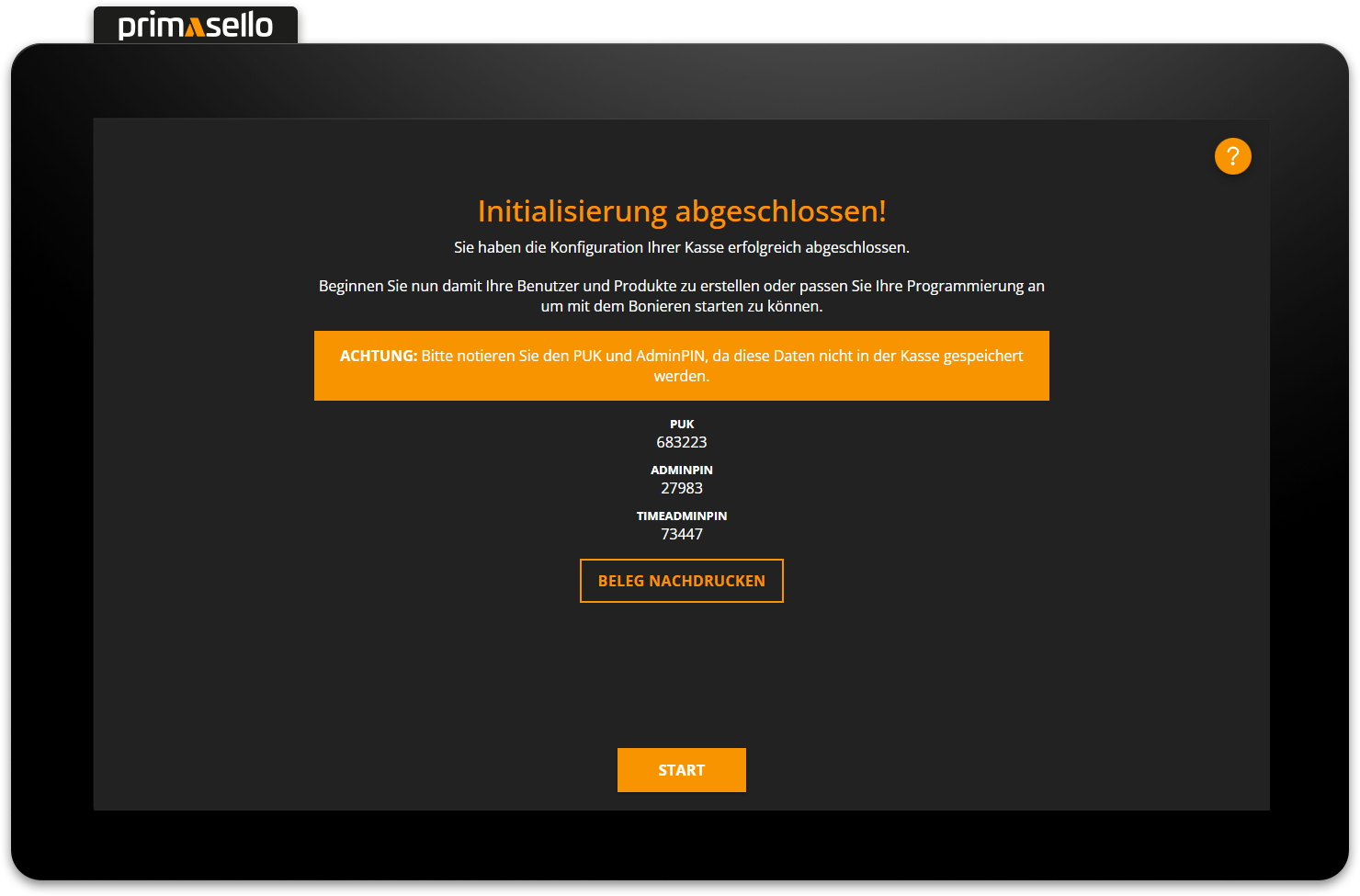
Beim Starten der primasello Registrierkasse befindet sich diese im gesperrten Zustand. Durch Anmelden eines Benutzers kann die Kasse entsperrt werden.
Fehler bei der Inbetriebnahme
Sollte bei der Inbetriebnahme etwas schief gehen, gibt es im Kapitel Konfiguration anpassen mehr Informationen zur Fehlerbehebung.
Datenbanken sichern
Sind alle Einstellungen, Anpassungen an der Programmierung und Stammdatenänderungen vorgenommen, empfiehlt es sich vor dem ersten Einsatz eine Sicherung der Datenbanken zu erstellen.
Ebenso sollten alle Funktionen geprüft werden und zumindest ein Beleg zum Testen erstellt werden. Dazu kann der Trainingsbenutzerverwendet werden.
Registrierung der Kasse in ELSTER
Nach erfolgreicher Inbetriebnahme der Kasse ist noch die Registrierung der Kasse in ELSTER notwendig. Die einzelnen Schritte dazu sind unter Registrierung der Kasse in ELSTER beschrieben.
